Să încercăm în lecția de astăzi să creem în Photoshop o astfel de animație tridimensională.
O pădure întunecată, ciuperci uriașe, doi vânători de comori și un pitic verde, cu o oală de aur strălucind din spatele florilor.
Iată un complot.
Deci, deschideți Photoshop-ul și creați un document nou. Lățimea sa ar trebui să fie puțin mai mică decât imaginea de fundal. Aceasta este undeva așa - o parte a imaginii din dreapta și din partea de sus merge dincolo de spațiul de lucru și nu este vizibilă:
Pastram cea de-a doua imagine. Aceasta este o ciupercă mare și flori. Această imagine este png cu transparență. Prin urmare, imaginea de jos este de asemenea vizibilă.
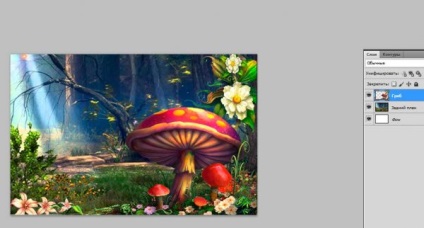
Imediat redenumesc straturile. La mine ei sunt numiți - un fundal și o ciupercă.
Eu fac duplicate ale acestor straturi. Pentru aceasta, selectați-le și faceți clic pe butonul din dreapta al mouse-ului pe cel selectat. se deschide meniul contextual și selectez elementul "Duplicate layers" din el. Pentru a nu deveni confuz, atunci redenumesc straturile, adăugând numărul 2 în locul cuvântului.
Schimbați copia fundalului în stânga puțin și copiați ciuperca spre dreapta. Am copiat deja aceste două straturi și mișc din nou fundalul spre stânga și ciuperca spre dreapta. Și așa mai departe. Cu cât schimbarea este mai mică, cu atât vor fi necesare mai multe copii. Dar animația va fi mai bună. Am încă 5 copii împreună cu fotografiile originale. În a cincea copie am pus în acțiune primul personaj - gnomul verde. Pastram imaginea si plaseaza-o intre stratul de fundal si stratul cu ciuperca.
Acum duplicăm primele trei straturi. Stratul cu imaginea de fundal continuă să se deplaseze spre stânga, cu ciuperca spre dreapta. Și gnomul crește ușor și, de asemenea, ușor deplasat spre stânga. Este principiul clar? Din nou, copiați cele trei straturi și repetați pașii. Și din nou. Uită-te la imaginea de mai jos. Un pitic verde este deja vizibil în spatele ciupercii.
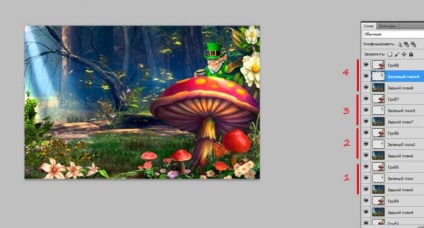
Următorul pas este de a lipi straturile împreună. Mai întâi prima imagine de fundal și prima ciupercă. Selectați straturile și apăsați Ctrl + E. Sau cu meniul contextual, după cum doriți. Apoi, primele exemplare și așa mai departe. Când ajungeți la copii cu gnomul, trebuie să lipiți deja trei straturi. Ca rezultat, am 8 straturi.
Să mergem direct la animație. Deschideți panoul. (Fereastră - Animație) și în colțul din dreapta sus al panoului sunăm meniul și selectăm "Creați cadre din straturi" din acesta.
Apropo, ați observat că am mutat imaginile într-o singură direcție pentru a le readuce la starea inițială, copiați cadrele și lipiți-le după cele existente. Este clar cum să procedăm? Selectați toate cele 8 cadre, apelați meniul, selectați "Copiere cadre", apoi selectați "Inserați cadre". Va apărea o fereastră în care trebuie să specificați că trebuie să le inserați după cadrele existente.
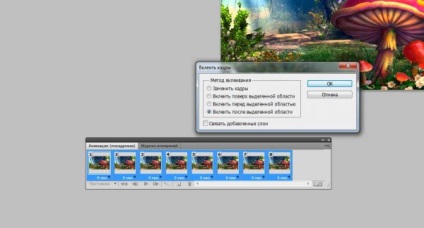
Da, nu uitați să implementați cadrele inserate cu comanda "Comanda Frame Reverse".
Apoi, trebuie să setați timpul de schimbare a cadrului la 0,2 secunde și să repetați "permanent".
Se pare că este o astfel de animație.
Rămâne o mică problemă pentru a adăuga vânători de comori. Stratul cu această imagine trebuie adăugat la partea superioară.
Articole similare
Trimiteți-le prietenilor: